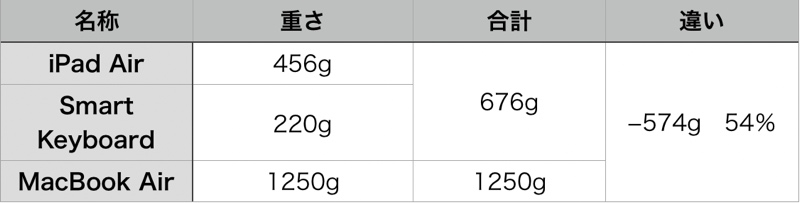こんにちは、今年の野望としてiPadでブログを製作するというのがあり、日夜研究しているタカタカでございます。
昨年の予定では、iPad Pro 11インチモデルの2019版が出るなら買おうかと検討していたのですが、わたしの希望にぴったりのアイテムであるiPad Air 2019モデルがサイレントデビューしたので購入してしまいました。
このへんへ以前ブログで書いているのでよろしければご一読下さいませ。
Contents
MacBook があるのに何故にiPadでブログを書くのか?
書きたくなってしまった、使いたくなってしまったと言う欲望に身を任せてしまっているんでしょうがないんですが、冷静になって考えてみたいと思います。
薄くて軽るい
一番のメリットはここだと思います。わたしが選んだiPad Airは重さ:456gと500gを下回っております。専用のSmart Keyboard の重さ:220gと キーボードと合わせても、676gと非常に軽いです。
わたしが使っているMacBook Airが重さ:1250gとiPad Air +Smart Keyboardの重さの2倍程度とその差は非常に大きいです。
私のように外に持ち運ばなくても、自宅で棚から持ち出してダイニングで使う際にも軽い方がやっぱり便利です。軽さは正義との言葉もあるとおり、軽いのは良いです。
いつの日かカフェでブログ書いたりする身分になれる日を夢見て準備しておく事にしてるのです。
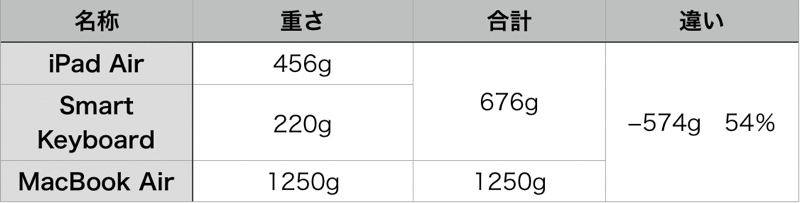
自宅で使う端末を一本化したい
いままで、自宅ではブログとネットショッピングはMacBook Air、他はiPhoneをつかっておりました。MacBook Airのデメリットはやはり「重さ」です。そしてiPhoneのデメリットは「画面小ささ」です。動画を見る、書籍を読む場合はやはり小さい画面だと見づらいのです。
なので、動画を見るにも丁度良いサイズである10.5インチのiPadでブログが書ければ,
自宅のメイン端末をiPadでまとめる事ができて良いなと思っていたので、Smart Keyboardが使えるiPad Airでブログの更新ができれば自分にベストマッチかなって思ったのです。
iPadを使う上で不安だった点
とは言え、iPadでわたしの考えいる事が全部できるのかはちょっと不安でした。
実際iPadを使うまで不安だったポイントをチェックしてみます。
①テキスト入力
入力に関してはSmart Keyboardは非常に良いです。キータッチはデモ機で触って問題ないと感じておりました。ただ、ファンクションキーが無いのでひらがなやカタカナ、英語の切替がちょっと不安でした、これは少し慣れれば問題ない感じでした。Smart Keyboardのタッチ感に違和感を感じないのであれば、Smart KeyboardのiPadに接続すればそのまま使えて充電も必要ない便利さは筆舌に尽くしがたい点だと思います。ストロークはMacBook Airよりあるくらいなのでわりとスラスラ入力が可能です。
②文字変換のレイアウト変更
MacBook Airあと文字を変換する際は変換候補が「縦に」並びますが、iPadの場合は横に並ぶレイアウトになります。これはiPhoneと同じです。ここの違いに違和感を感じておりましたが、記事を一本書く間に普通に使えるようになっており、問題無いと感じるようになりました。
③キーボード入力と画面タッチ
iPadとSmart Keyboardにはタッチパッドは無く、iPadの画面にそのままタッチして操作をする形になります。画面にタッチするって事は、キーボードから手が離れる事になる為、キーボード入力の妨げになるのではないかとの不安がありましたが。たしかに手は離れて画面にタッチは必要になりますが、それほどの違和感は無く、普通にタッチ操作を行えております。思った以上にSmart Keyboardと画面タッチでの操作はシームレスに行える感じです。
ブログを作成する上でテキスト入力の部分は問題ないと感じまました。
次にブログを作成するのに必要な画像の編集について
こちらに関しては、テキストとは違って大丈夫だと思ってました、なんだったらApple pencilがあるiPadの方が良いくらいに感じてましたが実際のところは、アプリ次第かと思います。
Macの時は「Fotor」という画像編集アプリを使用しており、iPadでもそのアプリを使おうと思ってたのですが、残念ながらiOS版はiPhone用しかなく、iPadで使おうとすると縦型に拡大されたデザインになってしまうため、使えませんでした。
何か他に使える「無料」な「画像編集アプリ」は無いかと探していたら、ありました。
「Snapseed」と言うGoogleのアプリが「無料」で使えて、必要な機能があり簡単で使いやすいのでこれで、写真編集の部分はOKになりました。
「写真」にそれほどこだわらない人向けの編集機能
写真の編集機能で最低限に必要な項目としては以下になるかと思います。
・リサイズ、切抜き
・修正、シミ抜き
・文字入れ
あまり写真に拘らなければ、この程度の編集ができればブログ用の写真編集機能としては個人的には問題無いと思います。
写真撮影にこだわらない人は「修正」や「シミ抜き」機能があると便利です。余計な汚れや光源等を簡単に修正してくれるので素敵です。 写真をとるときにある程度適当に撮っても後で編集できるので楽チンなのです。
例えば、机の汚れをさっと綺麗にしてくれます。

・まずは右下のマジックのシミを消します。
「Snapseed」の「しみ除去」で該当部分をタッチします。

・更に、液晶に写ってしまったわたしを消します。
「Snapseed」の「部分調整」で「明るさ」と「コントラスト」を調整すると画面部分だけ調整されて写り込んだ自分を目立たなく修正する事が簡単にできます。
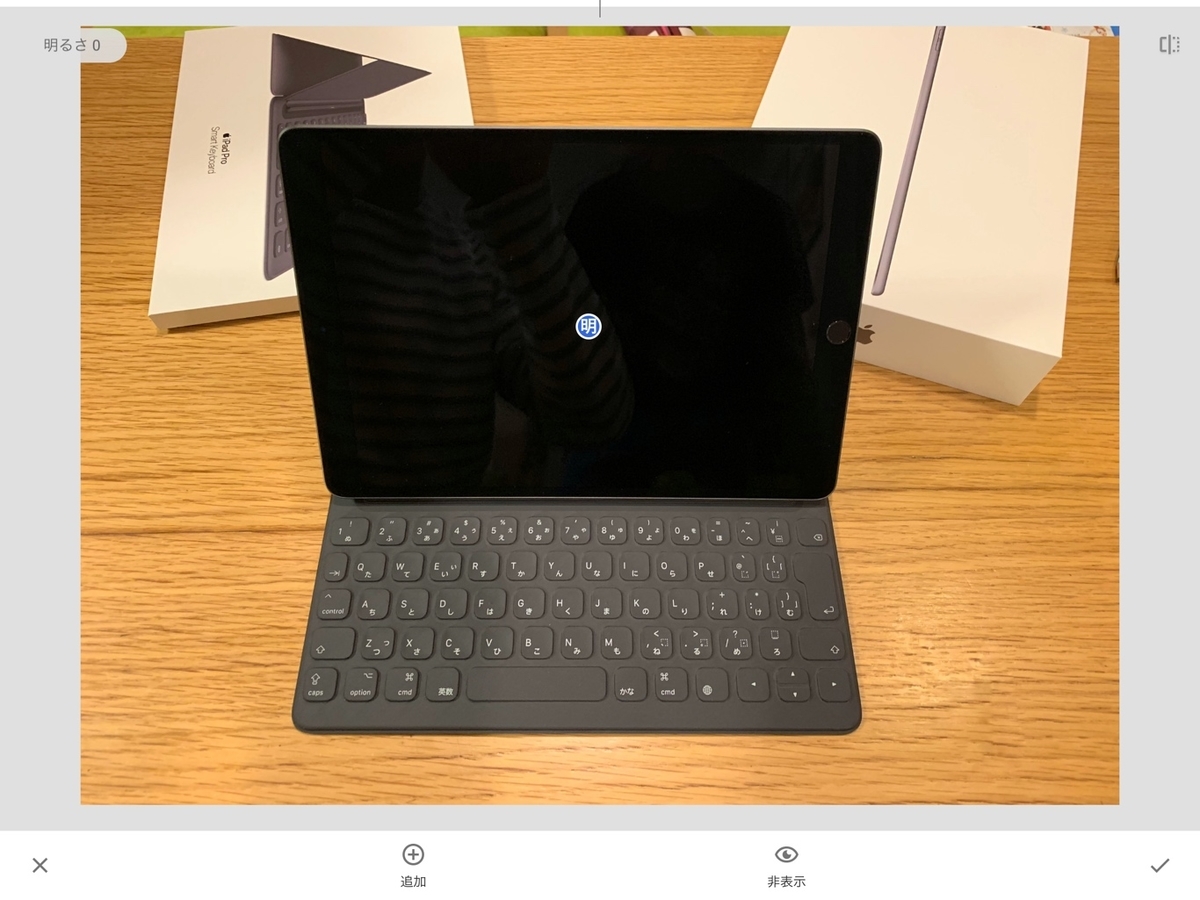
机のマジック跡と液晶に映り込んだ自分を修正したのがこちらです。

画像の編集はライトなものであれば画面に直接書き込めるiPadの方が直感的で使いやすいかと思います。今度はApplepencilも試して見たいなと思えるくらいでおすすめです。
はてなブログで更新する場合は注意が必要です。
以前の記事でも書きましたが、はてなブログの編集モードのひとつである「見たまま」モードですと、スクロールがおかしくなるのと「HTML編集の画面」でカーソルが動かなくなるのでまともに編集ができなくなります。
これが
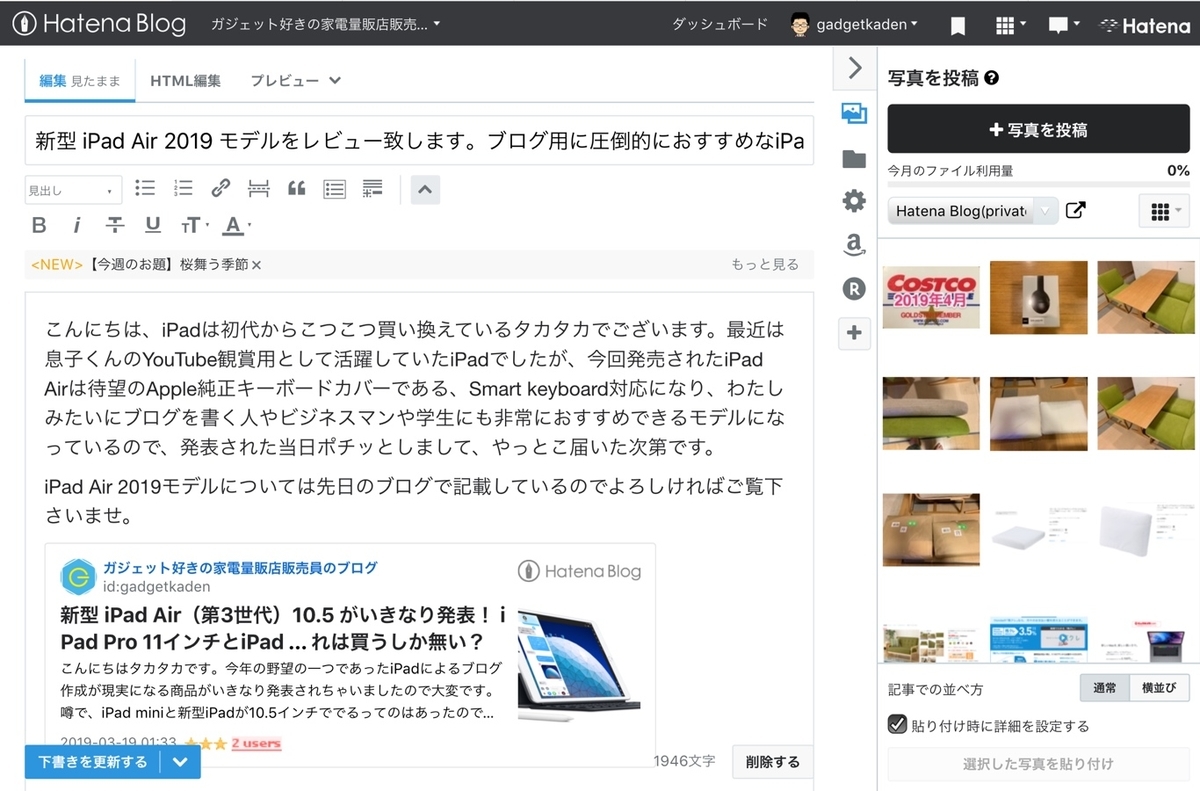
編集部分だけスクロールするはずが画面全体スクロールしてしまい、しかも更新のボタンがおかしな位置に残ります。
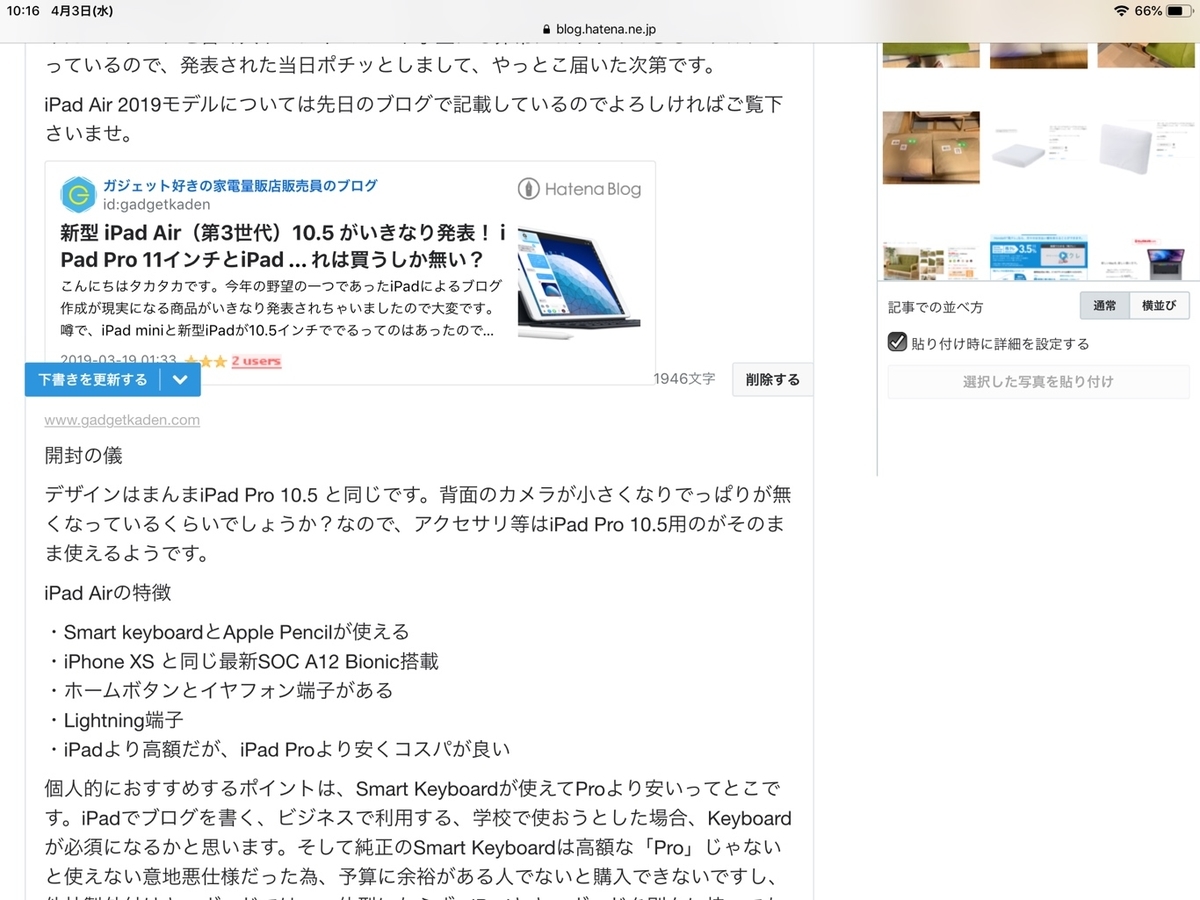
「見たまま」モードは大体のブログの雰囲気を保ったまま編集ができるので、わたしみたいなブログの初心者はわかりやすくて良いのですが、残念ならがiPadだとその恩恵を受けることができません。
対処法は「Markdown記法」
「見たまま」モードではなく「Markdown」モードにすると画面が壊れる事なく普通に編集が可能となります。
見出しの大きさとか画像等は見た目ではわからないですが、慣れるとさくさく書くことが可能なのでチャレンジしても良いかと思います。わたしもこの記事は「Markdown」で書いてます。
「Markdown」のデメリット
Markdownで問題は無いかと言うとそうでもなく、現状自分が感じた不便な点は「表」です。「見たまま」編集の場合はExcelやNumbersで書いた表をコピペでそのまま表として入れ込む事ができたのですが、Markdownの場合はそれができません。シンプルな表であれば、Markdownに対応した変換が可能ですが、「セルの結合」やカラー等を表現できないので、ExcelやNumbersでつくった物を「表」ではなく画像として貼り付ける事で取り敢えず対応しています。実用的には問題無いのですが、やっぱりちょっと不便です。
まとめ
多くの方がiPadでブログを書いているように、iPad単体でのブログの更新は問題無いと感じました。今までは、Smart Keyboardを使うのに高額な「iPad Pro」を選択しなければいけなかったのですが、今回から廉価なiPad AirでSmart Keyboardが使用できるようになったので、非常にコスパがあがったと思います。本体の基本性能もProよりはもちろん下がりますが、イラスト制作や動画編集等をメインに行わなければ、遅いと感じる事は無いと思います。
テキスト入力はSmart Keyboardでさくさくできる。
写真の編集も簡単なレベルであればさくさくできる。
メール書いたり、Excel等の表計算も問題なくできます。
更に利点として、動画や写真を見るのであれば、Mac等のパソコンやiPhone等のスマホより見やすく画面が大きいiPadの方が便利に使えるので、ビジネスではなくホームユースに置いてもおすすめです。
結論、多くの人にiPad Airは非常におすすめなので検討している人は是非ともSHOPで触って見るべきだと思います。
より快適な環境を手に入れる事ができますよ。